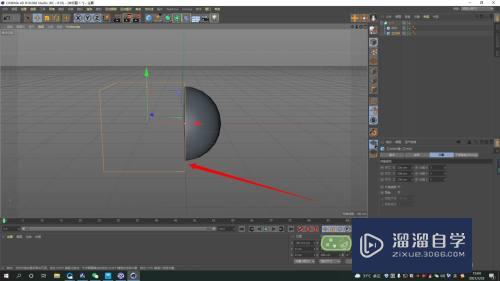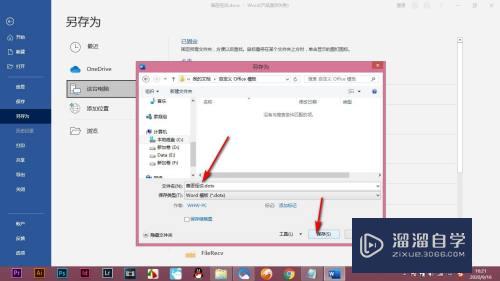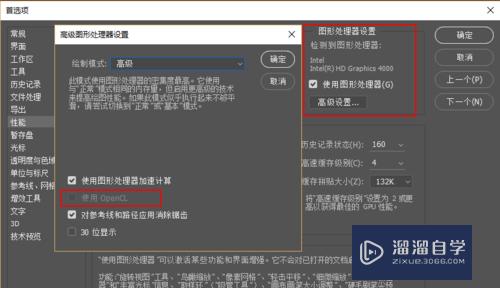CAD模拟空间里怎么设置虚拟打印优质
CAD是目前一款比较热门的图形绘制软件。软件在制作好图片之后。经常会需要在模拟空间里面看一下。那么CAD模拟空间里怎么设置虚拟打印呢?小渲这就来告诉大家操作方法。
图文不详细?可以点击观看【CAD免费视频教程】
工具/软件
硬件型号:小米 RedmiBookPro 14
系统版本:Windows7
所需软件:CAD2010
方法/步骤
第1步
点击cad工具栏的打印按钮。如下图。

第2步
在打印机处选择打印到pdf。如下图。
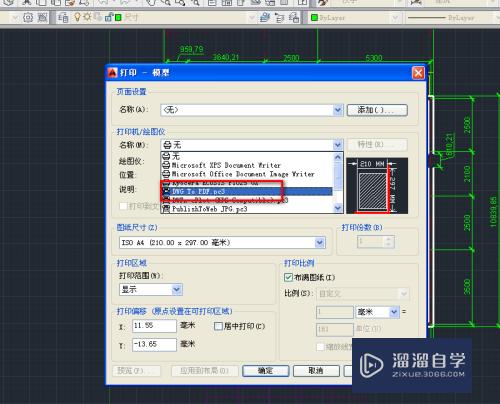
第3步
选择图纸尺寸。也就是纸张。如下图。
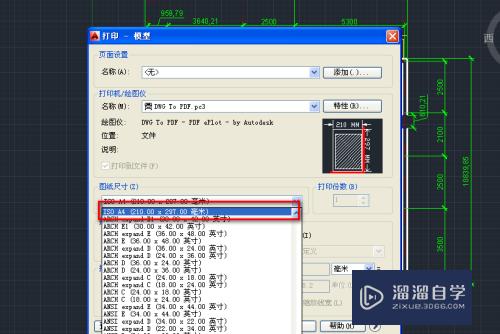
第4步
设置打印范围。如下图。
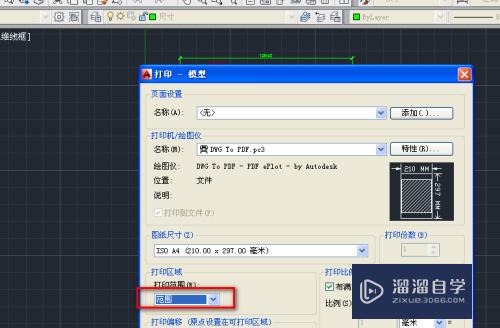
第5步
在打印偏移栏里选择居中打印。如下图。
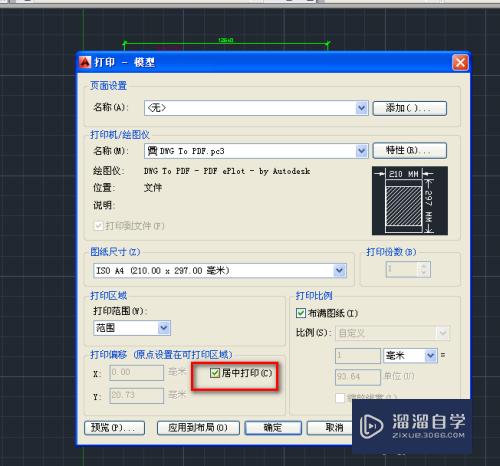
第6步
完成设置后。点击预览。如下图。
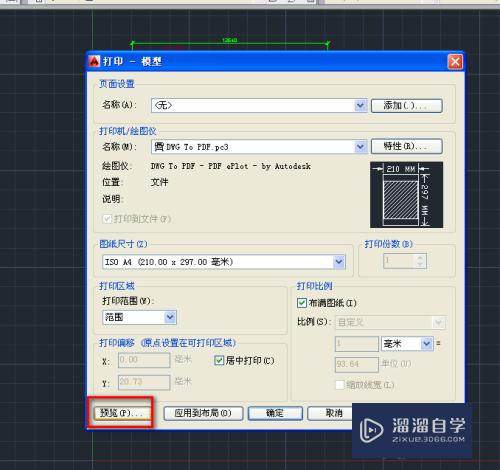
第7步
这时。我们发现打印结果比较满意。如下图。
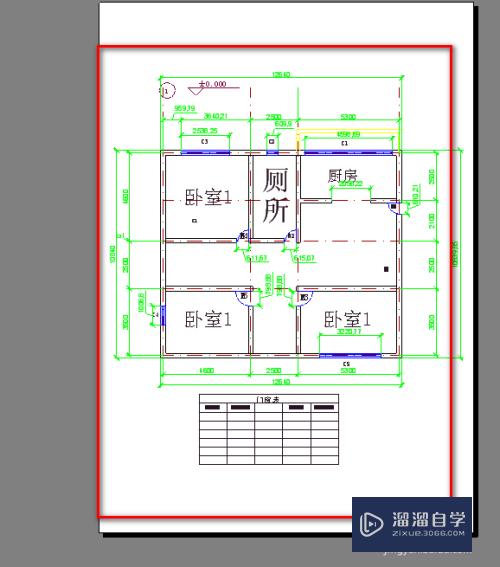
以上关于“CAD模拟空间里怎么设置虚拟打印”的内容小渲今天就介绍到这里。希望这篇文章能够帮助到小伙伴们解决问题。如果觉得教程不详细的话。可以在本站搜索相关的教程学习哦!
更多精选教程文章推荐
以上是由资深渲染大师 小渲 整理编辑的,如果觉得对你有帮助,可以收藏或分享给身边的人
本文标题:CAD模拟空间里怎么设置虚拟打印
本文地址:http://www.hszkedu.com/69609.html ,转载请注明来源:云渲染教程网
友情提示:本站内容均为网友发布,并不代表本站立场,如果本站的信息无意侵犯了您的版权,请联系我们及时处理,分享目的仅供大家学习与参考,不代表云渲染农场的立场!
本文地址:http://www.hszkedu.com/69609.html ,转载请注明来源:云渲染教程网
友情提示:本站内容均为网友发布,并不代表本站立场,如果本站的信息无意侵犯了您的版权,请联系我们及时处理,分享目的仅供大家学习与参考,不代表云渲染农场的立场!